Criar grupos
Os grupos são utilizados para gerir utilizadores e dispositivos com necessidades de gestão semelhantes. Os grupos permitem-lhe gerir e aplicar alterações a muitos dispositivos e utilizadores ao mesmo tempo, reduzindo o tempo e a necessidade de os gerir individualmente.
Grupos predefinidos
Fora da caixa, o Intune for Education vem com grupos predefinidos que lhe permitem gerir:
- Todos os dispositivos
- Todos os utilizadores
São criados dois grupos predefinidos adicionais se utilizar o School Data Sync para importar os seus registos escolares. Permitem-lhe gerir:
- Todos os professores
- Todos os alunos
Estes grupos predefinidos representam as categorias mais amplas de utilizadores e dispositivos da sua escola e não podem ser alterados ou removidos.
Grupos personalizados
Aplicar configurações específicas ou baseadas em cenários em grupos criados sob medida. Se tiver ambos os dispositivos Windows 10 e iOS na sua escola, crie grupos, como todos os iPads e todos os PCs do Windows 10. Desta forma, poderá reconhecer mais facilmente grupos e distribuir definições.
Também pode atribuir aplicações e configurações a grupos específicos de estudantes. Por exemplo, um currículo do 8º ano pode exigir aplicações diferentes do que um currículo do 6º ano. Pode criar dois grupos específicos de notas e atribuir aplicações e configurações adequadas para cada conjunto de alunos.
Tipos de grupo
Existem dois tipos de grupos que pode usar para organizar utilizadores e dispositivos no Intune for Education: grupos atribuídos e grupos dinâmicos.
Grupos atribuídos
Os grupos atribuídos são utilizados quando pretende adicionar manualmente utilizadores ou dispositivos a um grupo. Pense nisso como colocar um sistema de arquivo em conjunto: você vai arquivar papéis específicos em uma pasta específica usando a sua própria lógica ou método de agrupamento. Quando precisar dos papéis, saberá a pasta exata para ir.
Da mesma forma, pode criar pastas dentro de pastas, ou subgrupos, para organizar ainda mais um grupo maior num tamanho manejável.
Para aprender a atribuir ou remover manualmente membros, consulte grupos editar.
Grupos dinâmicos
Regras de referência de grupos dinâmicos que cria para atribuir estudantes ou dispositivos a grupos. Os critérios para as regras são especificados durante a criação inicial do grupo, e podem ser editados após a criação de um grupo.
Por exemplo, pode criar um grupo específico para os alunos que se formam no Liceu contoso no final do ano letivo de 2019. Em vez de passar e atribuir manualmente a cada aluno, o Intune for Education filtraria os alunos para o agrupamento com base na data da escola e da formatura.
Se um aluno dentro do grupo se transfere para fora do Liceu de Contoso e para outra escola no seu distrito, você não seria capaz de removê-los manualmente de um grupo dinâmico. Em vez disso, precisaria de atualizar o nome da escola do aluno para que a Intune saiba que sabe que mais tempo cumprem os critérios de grupo para a adesão.
Uma vez que os grupos dinâmicos só podem conter o que as suas regras definem, não é possível criar subgrupos sob eles.
Para aprender a editar as regras de grupo, consulte grupos editar.
Dica
Utilize as regras dinâmicas para filtrar através de grupos de dispositivos com o mesmo nome ou recentemente ligados a bordo, tais como DeviceType_School_Grade_0001. Os grupos dinâmicos são ideais para gerir grandes grupos de dispositivos ou utilizadores em grandes distritos escolares. Reduzem o tempo e os custos necessários para passar manualmente pelo inventário ou pelo número de funcionários de uma escola.
Planeie os seus grupos
Para começar, planeie as configurações e aplicações necessárias para o seu distrito escolar, alunos, professores e dispositivos. As definições são atribuídas a grupos, e alguns grupos exigirão configurações e aplicações específicas.
Por exemplo:
- Para todos os dispositivos, bloqueie as aplicações de utilização de serviços de localização.
- Para a AP computer science, atribua aplicações aos estudantes para editar código.
- Para os alunos do 12º ano de história, habilita a navegação na Web para que possam aceder a artigos académicos.
- Para estudantes de fotografia, ative a câmara do dispositivo.
Criar um grupo
Os grupos têm de ser criados uma vez por vez. Durante a configuração, irá selecionar para criar um grupo para utilizadores ou para dispositivos.
- A partir do painel Intune for Education, clique em Grupos > Criar grupo.
- Insira um nome de grupo descritivo.
- Selecione um tipo de grupo. Para mais detalhes sobre grupos atribuídos e dinâmicos consulte [os tipos de grupo](## Group types)
a. Atribuído: Adicione e remova manualmente os utilizadores e o dispositivo nestes grupos. Se selecionar esta opção, vá para o passo 5. b. Dinâmica: As regras são implementadas para adicionar e remover automaticamente os utilizadores e dispositivos. Se selecionar esta opção, vá para o passo 4. - Selecione para gerir dispositivos ou alunos. a. Dispositivos: Se selecionar isto, aparece uma regra de nomeação. Crie uma regra para atribuir automaticamente dispositivos que iniciam ou contenham o texto introduzido. À medida que escreve, uma pré-visualização dos membros irá povoar na parte inferior da página. b. Alunos: Se selecionar Estudantes, aparece uma regra de localização e identificação. Crie uma regra para atribuir automaticamente alunos que vão para uma escola específica no seu inquilino. Em seguida, selecione para estudantes de grupo por ano de grau ou graduação. Depois de inserir todos os campos, uma pré-visualização dos membros irá povoar na parte inferior da página.
- Na parte inferior da página, clique em Criar grupo.
Criar um subgrupo
Os grupos são criados no Intune for Education como hierarquias. O grupo-mãe é o topo da hierarquia, e quaisquer configurações aplicadas a este grupo são herdadas pelos grupos que o subam. Este conceito é conhecido como herança de configurações. A definição da herança facilita a aplicação de configurações a um grande grupo de utilizadores e dispositivos.
Os subgrupos só podem ser criados em grupos designados.
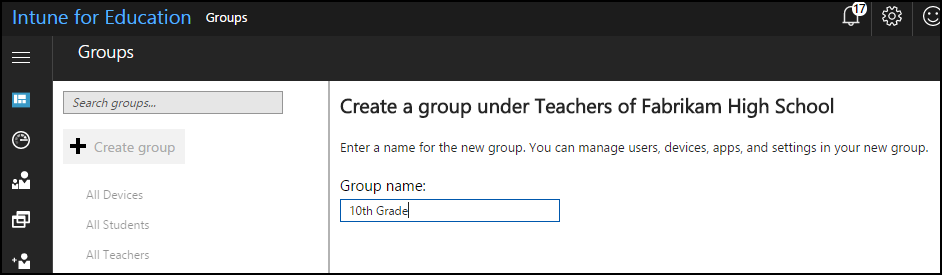
- Vá a Grupos e escolha um grupo. Este grupo será o pai do seu subgrupo.
- Clique em Criar subgrupo.
- Insira o nome do Grupo.
- Selecione o seu tipo de grupo. Para obter mais detalhes sobre os tipos de grupo, consulte os passos para criar um grupo acima.
- Clique em Criar grupo.
Passos seguintes
Permissão de delegado para permitir que grupos de administração gerem grupos de nível de pais e subgrupos.
Conheça a experiência de gestão de grupos completos no Intune.